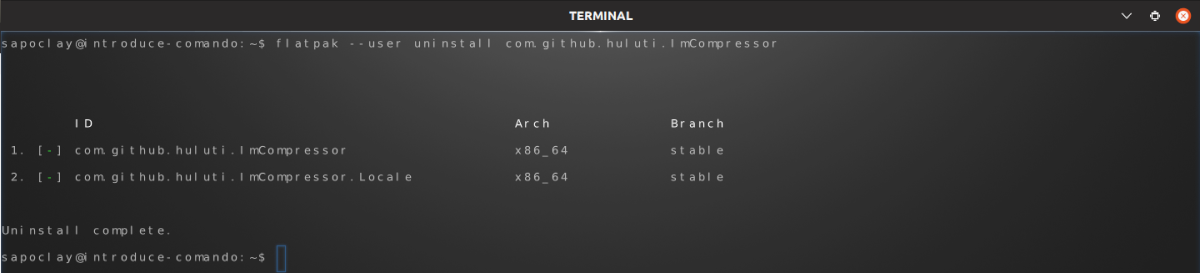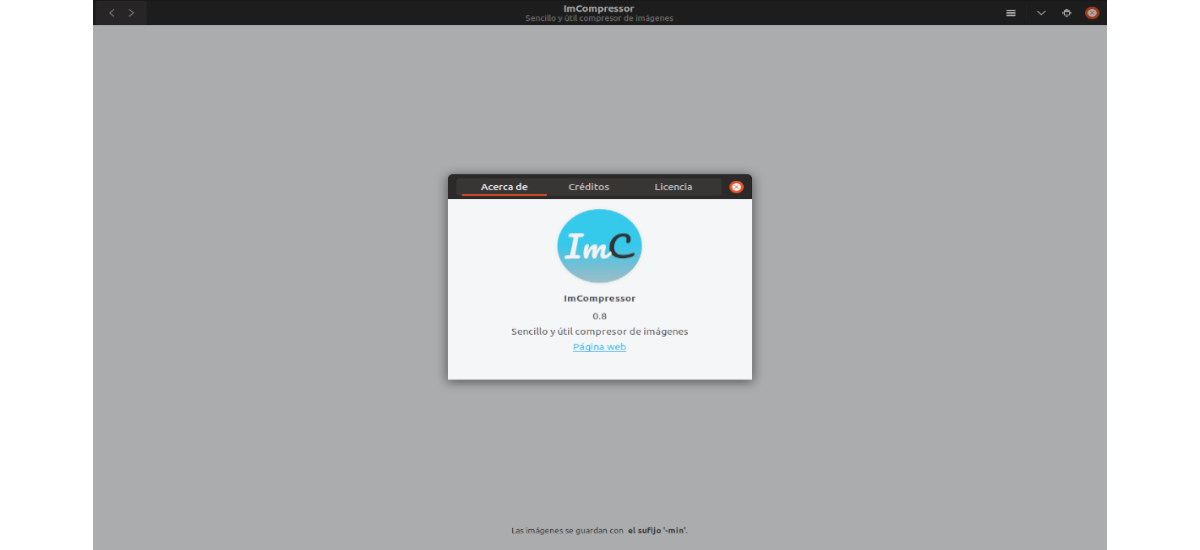
Kitame straipsnyje apžvelgsime „ImCompressor“. Tai apie a „Lossless Image Compressor“, skirtas „Gnu / Linux“ darbalaukiams kad įkvėpta Trimažas ir kitos vaizdo optimizavimo priemonės. Šis įrankis yra naudingas vaizdo kompresorius, palaikantis PNG ir JPEG failų tipus. Dėl programos dizaino ją labai lengva naudoti.
Ši programa yra parašyta kartu su „Python 3“ ir „Gtk 3“ suspaudimui naudoja OptiPNG, pngquant ir Jpegoptim ir yra skirta GNOME HIGH. Tai padeda gerai atrodyti ir gerai integruotis su šiuolaikiniais „Gnu / Linux“ paskirstymais, tokiais kaip „Fedora“ ir „Ubuntu“. Kas daugiau palaiko be nuostolių ir be nuostolių glaudinimo režimus, su galimybe išsaugoti vaizdų metaduomenis. Tai yra nemokamas ir atviro kodo vaizdų kompresorius, skirtas „Gnu / Linux“, išleistas GNU bendroji viešoji licencija v3.
„ImCompressor“ valdymas yra labai paprastas. Leis mums vilkite ir upuść jpeg ir png vaizdus į langą arba pasirinkdami failus per failų rinkiklį kad programa mums siūlo. Tai leis mums greitai optimizuoti vaizdus. Tai galėsime padaryti be nuostolių, o tai reiškia, kad tai neturės įtakos bendrai vaizdo kokybei.
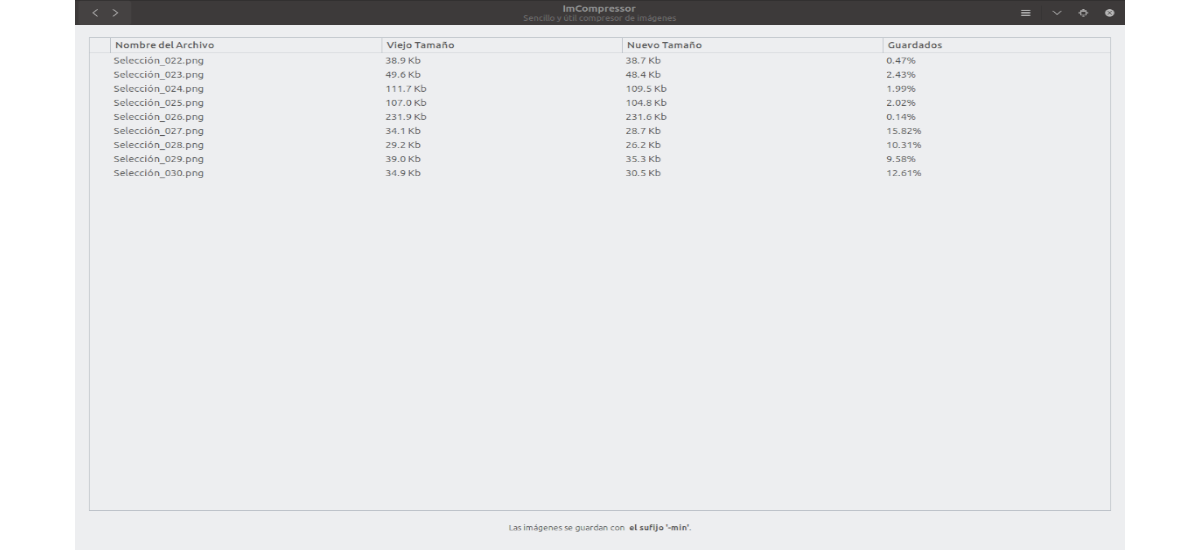
„ImCompressor“ yra a nemokama atvirojo kodo programinė įranga, kurios šaltinio kodą galite rasti GitHub. Paraiška gali būti įdiegti iš „Flathub“, „Flatpak“ programų parduotuvė, kuri leis mums pasiekti šių tipų paketus, kuriuos galime naudoti bet kuriame paskirstyme, palaikančiame šiuos paketus.
Įdiekite „ImCompressor“ į „Ubuntu“
Kaip jau sakiau, šią programą galėsime įdiegti „Ubuntu“ per „flatpak“. Bet tam turime įdiegti ir sukonfigūruoti „Flatpak“ savo „Ubuntu“ sistemoje. Jei jums reikia jį įdiegti ir sukonfigūruoti, tiesiog turite vadovautis instrukcijomis, pateiktomis „flatpak“ oficialus puslapis.
Įdiegę „Flatpak“ „Ubuntu“, turėsime atidaryti terminalą („Ctrl“ + „Alt“ + T) ir jame vykdyti šią komandą:
flatpak install flathub com.github.huluti.ImCompressor
Pirmiau nurodyta komanda bus įdiekite naujausią „ImCompressor“ versiją mūsų sistemoje. Diegimo metu ji paprašys mūsų patvirtinimo, ar norime tęsti diegimą. Mums teks tik parašyti "y”Ir paspauskite Įvadas pradėti diegti.
Paleiskite „ImCompressor“
Baigę diegti, galėsime paleiskite programą naudodami šią komandą tame pačiame terminale:
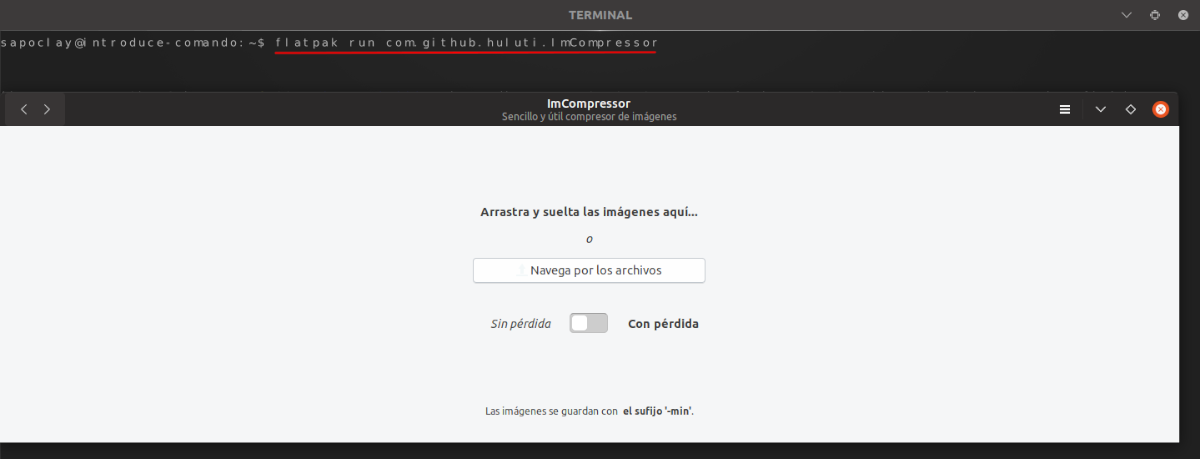
flatpak run com.github.huluti.ImCompressor
Jei nori paleiskite programą iš darbalaukio, tiesiog spustelėkite rodyti programas „Ubuntu Gnome Dock“ ir rašykite „ImCompressor“ paieškos laukelyje. Tai mums parodys programų paleidimo priemonę.
Atidarę „ImCompressor“, daugiau neturėsime nuvilkite jpeg ir png failus į langą (arba pasirinkite failus naudodamiesi programa ir jos rinkikliu), kad galėtumėte juos greitai suglausti be nuostolių. Tai yra, jūs sumažinsite vaizdo failo dydį, nepaveikdami bendros vaizdo kokybės.
Pašalinkite „ImCompressor“
į pašalinkite „ImCompressor“ vaizdo kompresorių per „Flatpak“, turėsime atidaryti tik terminalą (Ctrl + Alt + T) ir parašyti komandą:
flatpak --user uninstall com.github.huluti.ImCompressor
Mes taip pat galime naudoti šią komandą, kad galėtume pašalinti:
flatpak uninstall com.github.huluti.ImCompressor
Jei esate tokio tipo asmuo, kuris suglaudina daug vaizdų „Gnu / Linux“ ir dažnai tai darote, tikriausiai rasite kitų įrankių su pažangesnėmis funkcijomis vaizdo glaudinimui nei visuma, kurią mums siūlo šis įrankis.
Nors tai yra panašūs įrankiai, jie skirti skirtingiems naudojimo atvejams. „ImCompressor“ yra lengva naudoti ir siūlo labai padorius rezultatus, todėl tai yra greita ir be rūpesčių galimybė paprastam vartotojui. Jei esate tinklaraštininkas ar kuriate svetainę, „ImCompressor“ yra įrankis, kurį verta pridėti prie savo darbo įrankių.